Skúmanie, že nie je možné dlho pracovať s notebookom, je známe niektorým používateľom. Avšak nie všetci vieme, aké sú skutočné dôvody, prečo je batéria na notebooku rýchlo vybitá, pretože sa domnieva, že všetko spočíva v tom, že batéria je sama.
Jeden z dôvodov môže byť považovaný za takúto možnosť, prečo je laptop rýchlo vybitý. Ale spolu s týmto existuje niekoľko dôvodov, ktoré je užitočné si byť vedomý, aby sa odstránili takéto nepríjemné situácie.

Existuje niekoľko dôvodov pre rýchle vybitie batérie - v tomto článku o nich budeme hovoriť.
obsah
- 1 Mechanické príčiny
- 1.1 Porucha napájania
- 1.2 Kontaktovať oxidáciu
- 1.3 Problémy s chladiacim systémom
- 2 Softvérové problémy
- 2.1 Problém s ovládačmi
- 2.2 Nesprávne nastavenia operačného systému
Mechanické príčiny
Ak batéria na notebooku rýchlo sedí, môžete mať podozrenie na zlý kontakt zdroja napájania s komponentmi prenosného počítača. Nesprávne fungovanie vstavaného ventilátora môže pomôcť aj pri rýchlom vykonaní vybíjania batérie vášho notebooku.
Samozrejme, nemôžeme vylúčiť skutočnosť, že životnosť batérie sa jednoducho vyčerpala. V tomto prípade nič iné nie je dovolené, ale jednoducho sa rozlúčiť so starou batériou av najbližšom špecializovanom obchode získať novú batériu.
Porucha napájania
Všetky technické prostriedky, nabíjací prvok vrátane batérie, majú svoj vlastný technický zdroj a vyčerpali prostriedky na predĺženie životnosti.
Výrobca sprevádza každú batériu s jasným uvedením počtu vybití a poplatkov, pre ktoré je určená.
Hrubú chybu robia samotní používatelia, keď nevedomky vykonávajú proces nabíjania nesprávne. Iba ak je batéria laptopu vybitá, ak sa proces nabíjania začne. Je tiež dôležité zvážiť, že batéria by mala byť odpojená od elektrickej siete len vtedy, keď je proces nabíjania úplne dokončený.

Vložte notebook do dobíjania iba pri nízkych úrovniach energie. A ihneď po dokončení odpojte
Ak však prerušíte nabíjanie, ak to bude vyhovovať, životnosť batérie sa výrazne zníži, takže dúfať, že jeho používanie bude pokračovať, je len hlúpo.
Ak sa batéria prenosného počítača rýchlo vybije a nemáte informácie, pretože predtým bol vykonaný proces nabíjania, pretože ste zdedili tento laptop dedením, zdieľame informácie o tom, ako určiť, do akej miery batéria vyčerpala všetky zdroje poskytnuté výrobcom.
Je užitočné zvládnuť takéto zručnosti a tých, ktorí sa rozhodli kúpiť nie nový notebook, ale použitý.
Tým energetických služieb powercfg bude slúžiť ako verný pomocník pri riešení tohto problému.
Ak chcete začať testovať, spočiatku pripojte prenosný počítač k sieti a úplne nabite batériu. Až potom bude všetko pripravené na ďalšie overenie.
Kliknite na tlačidlo "Štart", vyberte príkaz "Spustiť" a zadajte špeciálne okno cmd. Tieto jednoduché kroky vám umožnia otvoriť príkazový riadok s administrátorskými právami.
Teraz napíšte energetickú energiu a stlačte "Enter". Potom sa môžete na chvíľu oddýchnuť, pretože samotný tím začne diagnostický mechanizmus.
Po dokončení overovacieho procesu sa v okne zobrazuje okno označujúce miesto, kde bola uložená správa o overení. Budete musieť prejsť na zadanú cestu a otvoriť ju pomocou ľubovoľného prehliadača inštalovaného na vašom notebooku.
Zobrazia sa úplné informácie o nainštalovanej batérii na prenosnom počítači. Ak chcete, môžete sa oboznámiť so všetkými údajmi, ktoré sa objavili, ale s určením životnosti batérie, je dôležité venovať pozornosť len na posledné dva riadky.

Rozdiel medzi odhadovanou kapacitou a úrovňou posledného nabitia indikuje stupeň poškodenia batérie
Pri použití týchto dvoch ukazovateľov sa určuje percento odpisov. Napíšte sa kalkulačkou alebo kusom papiera, pretože musíte robiť matematické výpočty.
Posledný, ale jeden riadok indikuje kapacitu batérie, keď bola v novom stave. Posledný riadok udáva jeho aktuálnu kapacitu.
Z prvého indikátora odčítajte druhý indikátor a výsledky opäť rozdeľte o prvý indikátor. Na záver vynásobte všetko sto. Výsledné číslo bude percento opotrebenia. Čím je menšia, tým si môžete byť istí, že životnosť batérie vášho notebooku je stále skvelá.
Množstvo opotrebenia až do 20% nie je kritické, takže ak sa batéria rýchlo vybije, dôvod môže byť inak. Ak je percento opotrebovania skvelé, bez ohľadu na to, aké sú poľutovaniahodné, ale musíte vynaložiť určitú čiastku na získanie novej batérie.
V opačnom prípade sa laptop vypne v najnepriaznivejšom okamihu.
Kontaktovať oxidáciu
Každý podávací prvok sa môže v priebehu času oxidovať a spôsobuje zlý kontakt. Samozrejme, z tohto dôvodu sa batéria prenosného počítača rýchlo vybije. Čo robiť v takýchto prípadoch, je ľahké uhádnuť. Stačí, aby ste si vzali a vyčistili všetky kontakty.
Samozrejme najskôr vypnite prenosný počítač, otočte ho hore dnom a vyberte batériu. Teraz opatrne nasmerujte dostatočné množstvo svetla a skontrolujte kontakty.

Vizuálne skontrolujte kontakty pre oxidáciu.
Určite si všimnete, že ak prešli oxidáciou, uvidia akýsi biely kvet.
Ak ju nájdete, musíte kontakty vyčistiť. Vezmite zubnú kefku, alkohol, veľmi starostlivo vyčistite všetky kontakty s nimi. Potom batériu trochu odložte, aby sa všetky pary alkoholu odparili, kontakty sú úplne suché.
Len potom môžete znova vložiť batériu na svoje pôvodné miesto, zapnite prenosný počítač.
Problémy s chladiacim systémom
Ak sa prenosný počítač stal vybitý, nezasahuje do kontroly chladiaceho systému.
Notebook v prevádzkovom stave je sprevádzaný zvýšenou teplotou. V záujme zníženia je laptop vybavený ventilátorom a radiátorom.
Ak sa počas dlhého časového obdobia aktívne používa prenosný počítač, chladiaci systém sa môže znečistiť, v dôsledku čoho sa batéria môže posadiť oveľa rýchlejšie.
Prečo sa to stane, pomôžeme vám pochopiť. Systém BIOS sleduje všetky procesy vrátane ovládacích prvkov a teploty. Ak náhle zistí nárast teploty, okamžite vydá príkaz na zvýšenie rýchlosti otáčania chladiča.
Chladič, ktorý zvyšuje rýchlosť, bude potrebovať väčšiu spotrebu energie, vďaka čomu bude batéria veľmi rýchlo zmiznúť.
Čo robiť, aby sa eliminovala taká zvýšená spotreba náboja, je ľahké uhádnuť. Začnite čistiť chladiaci systém. Najskôr nezabudnite odpojiť batériu, aby ste úplne odpojili notebook. Len potom uvoľnite spodnú časť notebooku, aby ste dosiahli polohu chladiča.

Kontaminovaný chladič nielen zahrieva notebook, ale tiež vybíja batériu
Zostáva teraz pomocou dostupných nástrojov na čistenie lopatiek chladiča z vrstvy prachu. Môžete použiť vysávač, ktorý je súčasťou fúkania. Odporúča sa ísť na nože špeciálne handry. Je tiež užitočné zmeniť tepelnú pastu.
Po ukončení čistenia zostavte prenosný počítač a skontrolujte, či je teraz lepšie držať nabíjací kábel teraz.
Softvérové problémy
Nie vždy príčinou je mechanické poškodenie, kontaminácia komponentov prenosného počítača. Niekedy sa rýchlo vybitá batéria stane takou z dôvodu zlyhania softvéru, vírusového útoku, nesprávnych nastavení OS,
Z tohto dôvodu odporúčame, aby ste sa oboznámili s ďalšími užitočnými informáciami.
Problém s ovládačmi
Aké sú vodiči, mnohí používatelia počítačov teraz rozumejú. Ovládač je program, ktorý zabezpečuje správnu prevádzku špecifických komponentov prenosného počítača.
Bohužiaľ, vodiči niekedy "odletú", po ktorom jedna z komponentov, vrátane chladiča, začne fungovať nesprávne. To sa stáva často, keď proces inovácie systému OS zlyhá.
Zlyhanie vodiča môže nastať aj v dôsledku negatívneho vplyvu vírusového softvéru.
Takže sa na začiatku obťažuje odstrániť všetky vírusy, pretože okolie s nimi nevedie k dobrému.
Ak nainštalujete vysoko kvalitný antivírus s aktualizovanými databázami, budete môcť odstrániť vírusy. Samotný antivírus pre vás vykoná všetku dôležitú prácu, skenuje systém, odstraňuje zistené hrozby.
Zostáva obnoviť ovládač. Ak to chcete urobiť, vezmite si disk, ktorý ste dostali pri nákupe prenosného počítača. Práve na tom sú uložené všetky ovládače. Ak takýto disk neexistuje, musíte nájsť ovládač, ktorý potrebujete na internete.
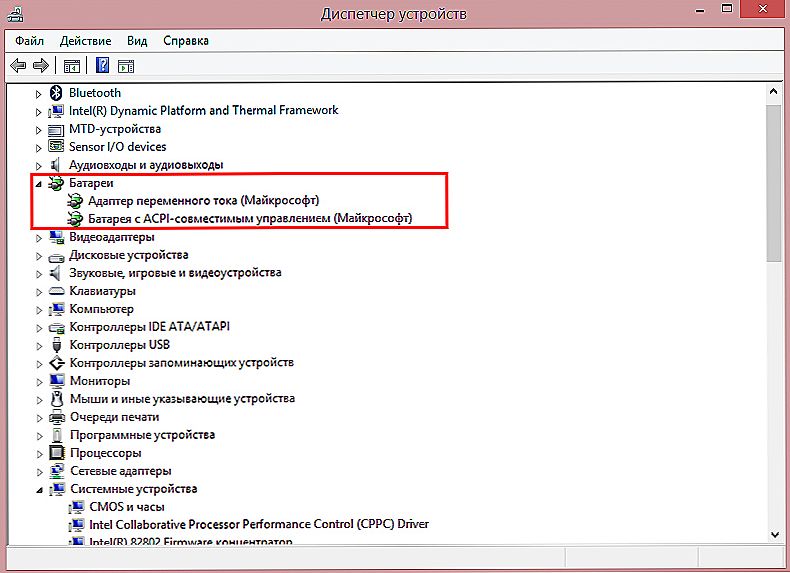
Kliknite pravým tlačidlom myši - Vlastnosti - Ovládač - Aktualizácia.
Prejsť na "Správca zariadení", kliknite na riadok "Batéria", potom budete musieť súhlasiť s návrhom na automatické vyhľadávanie ovládačov a ich následnú aktualizáciu.
Vodič môže odletiť ventilátor, takže v "Správcovi zariadení" vyhľadajte "ventilátor" a vykonajte rovnaké manipulácie.
Nesprávne nastavenia operačného systému
V samotnom operačnom systéme môžete nastaviť rôzne nastavenia, vďaka čomu je možné nastaviť jas, nastaviť parametre napájania.
Kliknite raz na ikonu batérie, v zobrazenom okne vyberte posledný riadok "Ďalšie parametre" a kliknite na ňu.
V ďalšom okne ponúkame možnosti napájania, odporúčame zvoliť možnosť "ekonomický".
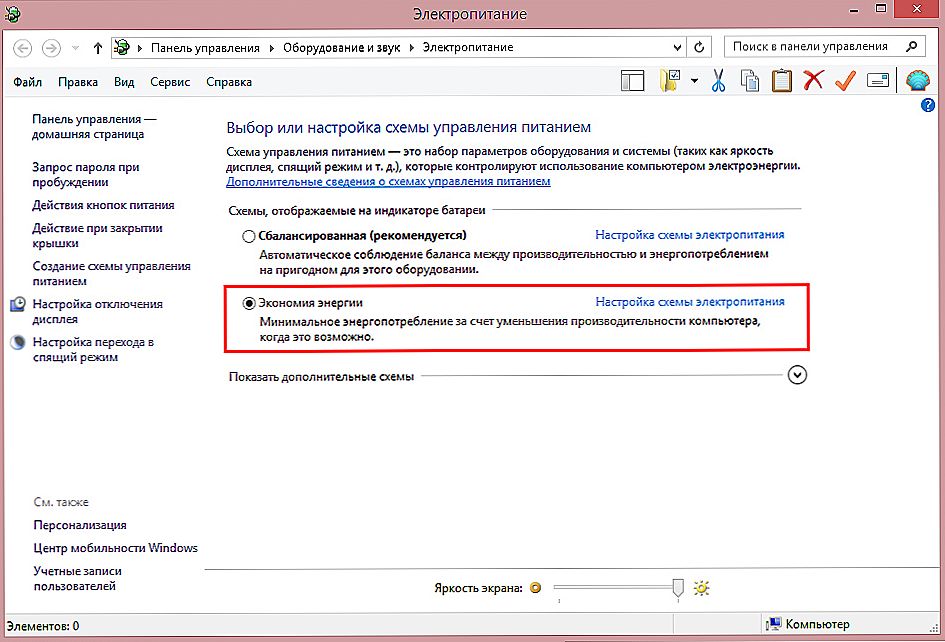
Nastavte úsporný režim pre mierny odtok batérie
Aj programy tretích strán, ktoré bežia nepretržite na pozadí, môžu mať vplyv na rýchle vybitie batérie. Ak takéto programy nepotrebujete, zakážte ich pri štarte, prenosný počítač bude ihneď ľahšie pracovať, pretože počet procesov, ktoré je potrebné vykonať, sa okamžite zníži.
Môžete sa dostať do autoload niekoľkými spôsobmi, jedným z nich je zavedenie msconfig do už známeho príkazu "Run". Potom sa otvorí okno, v ktorom bude mať jeden z klávesových skratiek názov "Uvedenie do prevádzky".
Takže zistite, prečo je rýchle vybitie batérie na notebooku jednoduché. Dôležité je iba preskúmať informácie, znova ich prečítať v prípade potreby a potom dôverne pokračovať v praktických akciách a očakávať pozitívny výsledok, s ktorým sa životnosť batérie výrazne zvýši.












